Захват прокрутки Snagit это функция программного обеспечения Snagit. Используя эту возможность, пользователи могут автоматически прокручивать и захватывать длинные веб-страницы, документы или другие материалы, выходящие за пределы видимой области экрана, в одно изображение или видео. Эта возможность весьма полезна при работе с большими веб-страницами, электронными таблицами или документами, которые не умещаются на одном экране. Проблема в том, что об этой функции знают недостаточно людей. Вы здесь не просто так, и мы покажем вам, как использовать Snagit для съемки фотографий с прокруткой.
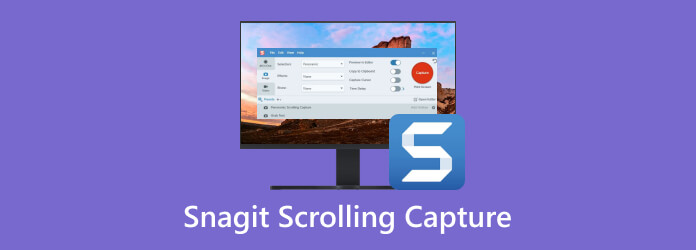
Часть 1. Как захватить прокручивающееся окно в Snagit
Функция прокрутки экрана Snagit предназначена для сохранения контекста и целостности контента, обеспечивая беспрепятственный обмен, ссылки или анализ без упущения каких-либо важных деталей. Захват прокручиваемого окна в Snagit выполняется по простому процессу:
Шаг 1.Откройте приложение Snagit на своем компьютере. Перейдите по Все в одном вкладка.

Шаг 2.Запустите процесс захвата, нажав кнопку Захватывать кнопка. В параметрах захвата найдите и активируйте Прокрутка захвата режим.

Шаг 3.Поместите курсор-перекрестие в начальную точку области для захвата. Перетащите выбранный объект в рамку выбора, чтобы он был виден в пределах первоначального выделения. После отпускания кнопки мыши Snagit автоматически начнет прокрутку, чтобы захватить всю прокручиваемую область.

Шаг 4.Snagit будет непрерывно захватывать контент по мере его прокрутки, пока не достигнет конца прокручиваемой области или пока не будет остановлен вручную. Чтобы остановить захват с прокруткой, еще раз нажмите горячую клавишу захвата.
Шаг 5.После того, как снимок экрана с прокруткой будет сделан, воспользуйтесь инструментами редактирования Snagit для внесения любых необходимых изменений. Сохраните прокручиваемый снимок экрана в предпочитаемом вами месте, как только вы будете удовлетворены захваченным содержимым.
Здесь вы закончили сделать скриншот с прокруткой в Снагите.
Часть 2. Почему и как исправить захват прокрутки, не работающий в Snagit
Если захват прокрутки не работает в Snagit на Mac или Windows, это может быть связано с несколькими причинами. Вот некоторые распространенные причины:
1. Совместимость приложений
Некоторые приложения или веб-сайты могут быть несовместимы с функцией захвата прокрутки Snagit из-за их структуры или способа отображения контента.
2. Неправильная конфигурация настроек или конфликт с другим программным обеспечением.
Неправильные настройки в Snagit, такие как задержка захвата, направление прокрутки или область захвата, могут помешать правильной работе захвата с прокруткой. Другое программное обеспечение для захвата экрана или оптимизации системы, работающее одновременно с Snagit, может мешать его работе, включая захват прокрутки.
3. Программные ошибки или сбои
Как и любое программное обеспечение, Snagit может сталкиваться с ошибками или сбоями, которые влияют на определенные функции, включая захват прокрутки.
4. Устаревшее программное обеспечение/драйверы.
Использование устаревшей версии Snagit или драйверов может привести к проблемам совместимости или отсутствию исправлений ошибок и улучшений, которые могут повлиять на функциональность захвата прокрутки.
Чтобы исправить неработающий захват прокрутки Snagit, вот решения:
Обновить Снагит
Убедитесь, что в вашей системе установлена последняя версия Snagit, поскольку обновления часто содержат исправления ошибок и улучшения, которые могут решить проблемы с захватом прокрутки.
Проверьте совместимость приложений
Убедитесь, что приложение или веб-сайт, который вы пытаетесь захватить, совместимо с функцией захвата прокрутки Snagit. Если это не так, рассмотрите альтернативные методы захвата.
Просмотр настроек
Дважды проверьте настройки Snagit, связанные с захватом прокрутки, чтобы убедиться, что они настроены правильно для ваших нужд.
Перезапустить Снагит
Иногда простой перезапуск Snagit может устранить временные сбои или конфликты.
Обновите графические драйверы
Загрузите и установите самую последнюю версию графических драйверов с веб-сайта производителя, чтобы убедиться, что они актуальны.
Часть 3. Лучшая альтернатива Snagit для захвата прокрутки
Хотя захват прокрутки Snagit не может захватить окно прокрутки или не работает для создания снимка экрана с прокруткой в Chrome, альтернативным решением также является альтернатива.
Blu-ray Master выбран Устройство записи экрана — это универсальное программное обеспечение для захвата экрана, позволяющее записывать экран, звук и снимки экрана. Один из режимов создания снимков экрана также поддерживает различные режимы захвата для прокручиваемых окон, активных окон, полноэкранного режима, выбранных регионов и многого другого. Более того, он также предлагает инструменты редактирования в реальном времени для рисования фигуры, добавления текста/изображения и выполнения дополнительных эффектов редактирования изображения.
- Записывайте видео и аудио и делайте снимки экрана на Windows и Mac.
- Инструменты редактирования в реальном времени для выделения, увеличения, рисования текста/изображений и многого другого.
- Зеркально отображайте, делитесь и записывайте экраны iPhone и Android на компьютере.
- Совместим с компьютерами Windows и Mac.
Бесплатная загрузка
Для Windows
Безопасная загрузка
Бесплатная загрузка
для MacOS
Безопасная загрузка
Шаг 1.Откройте окно, которое вы хотите захватить, с помощью прокрутки.
Шаг 2.Запустите Screen Recorder на вашем устройстве Windows. Выбирать Видеомагнитофон.

Шаг 3.Затем выберите Прокручивающееся окно из раскрывающегося меню «Снимок экрана» рядом с кнопкой «ЗАПИСЬ» в правом верхнем углу.

Шаг 4.Наведите курсор на нужное окно для захвата прокрутки.
- Щелкните левой кнопкой мыши, чтобы начать захват прокрутки. Страница автоматически прокрутится вниз.
- Альтернативно, используйте колесо мыши или клавишу пробела на клавиатуре, чтобы начать процесс прокрутки.
- Нажмите Esc, чтобы завершить захват прокручивающегося изображения.
Шаг 5.Справа вы можете экспортировать скриншот с прокруткой, нажав кнопку Сохранять кнопка.
Этот инструмент является одним из лучших альтернативы Снагиту, и вы можете использовать его, чтобы легко сделать снимок экрана с прокруткой, когда Snagit не работает.

Часть 4. Часто задаваемые вопросы о захвате прокрутки Snagit
-
Может ли Snagit захватить прокрутку читателя?
Функция захвата прокрутки Snagit в первую очередь предназначена для захвата прокручиваемых окон в приложениях или веб-браузерах. Хотя в некоторых случаях можно захватить прокрутку читателя, это зависит от конкретной реализации программного обеспечения читателя и не всегда может дать оптимальные результаты.
-
Что такое прокручиваемые скриншоты?
Скриншоты с прокруткой, которые часто называют панорамными или длинными снимками экрана, используются для отображения всей длины окна веб-страницы, документа или приложения, видимого на экране. Это позволяет пользователям захватывать и сохранять контент, для полного охвата которого в противном случае потребовалось бы несколько снимков экрана.
-
В чем разница между свайпом и прокруткой?
В контексте захвата экрана проведите пальцем по экрану обычно относится к проведению или перетаскиванию пальца по устройству с сенсорным экраном для навигации по контенту. Напротив, под прокруткой подразумевается перемещение по содержимому с помощью полосы прокрутки или сенсорной панели.
-
Как сделать скриншот с возможностью прокрутки в Chrome?
Хотя Chrome изначально не поддерживает прокручиваемые снимки экрана, пользователи могут использовать расширения браузера, такие как Полный снимок экрана или Огненный выстрел для захвата целых веб-страниц на одном снимке экрана.
Подведение итогов
Снимок экрана с прокруткой Snagit Эта функция является ценным инструментом для получения полного представления контента, выходящего за пределы одного экрана. Хотя время от времени могут возникать проблемы, понимание способов устранения неполадок и изучение альтернативных методов гарантирует, что пользователи смогут эффективно собирать и делиться необходимой им информацией. Программа записи экрана, выбранная Blu-ray Master, — лучшая альтернатива для создания снимков экрана с прокруткой в Windows. Загрузите бесплатно и попробуйте здесь.
Бесплатная загрузка
Для Windows
Безопасная загрузка
Бесплатная загрузка
для MacOS
Безопасная загрузка
Другие материалы от Blu-ray Master
- Как сделать полный или частичный снимок экрана в Minecraft [2024]
- [Решено] Как бесплатно сделать снимок экрана на Facebook
- Полное руководство по созданию снимков экрана и живых фотографий в FaceTime
- Лучшие 6 способов сделать снимок экрана Snapchat на iPhone и Android
- Как исправить ошибку «Снимок экрана не может быть сохранен» на Mac
- Бесплатные способы простого захвата экрана в Windows 10/8/7


